
Олон хэрэглэгчид компьютерийн дискний зайны нэлээд хэсгийг hiberfil.sys файл эзэлж байгааг анзаарч байна. Энэ хэмжээ нь хэд хэдэн гигабайт ба түүнээс дээш байж болно. Үүнтэй холбогдуулан асуулт гарч ирдэг: HDD дээр зай гаргахын тулд энэ файлыг устгах боломжтой юу, яаж хийх вэ? Бид Windows 7 үйлдлийн систем дээр ажиллаж байгаа компьютеруудтай холбоотой хариулт өгөхийг хичээх болно.
Hiberfil.sys-ийг устгах аргууд
Hiberfil.sys файл нь C дискний эх лавлах хэсэгт байрладаг бөгөөд компьютерийн уйтгарлах горимд орох чадварыг хариуцдаг. Энэ тохиолдолд компьютерээ унтрааж, дахин идэвхжүүлсний дараа ижил програмууд ажиллаж, унтарсан байдалдаа орно. Энэ нь зөвхөн RAM-д ачаалагдсан бүх процессуудын бараг бүрэн гүйцэд "агшин" хадгалдаг hiberfil.sys-ийн ачаар л боломжтой юм. Энэ нь энэ хэмжээтэй RAM хэмжээтэй яг ижил хэмжээтэй том хэмжээтэй байгааг тайлбарлаж байна. Иймд хэрэв танд заасан төлөвт нэвтрэх чадвар шаардлагатай бол та энэ файлыг ямар ч тохиолдолд устгах боломжгүй. Хэрэв танд хэрэггүй бол та үүнийг арилгах боломжтой бөгөөд ингэснээр дискний орон зайг чөлөөлнө.

Асуудал нь хэрэв та файлын менежерээр дамжуулан hiberfil.sys-ийг стандарт аргаар устгахыг хүсч байвал энэ нь юу ч гарахгүй. Та энэ процедурыг гүйцэтгэхийг оролдоход үйл ажиллагаа нь дуусах боломжгүй гэж мэдэгдсэн цонх нээгдэх болно. Өгөгдсөн файлыг устгахад ямар ажлын аргууд байдаг болохыг харцгаая.

Арга 1: Run цонхонд командыг оруулна уу
Ихэнх хэрэглэгчид ашигладаг hiberfil.sys-ийг устгах стандарт арга бол тэжээлийн горим дахь гэрлэн дохиог идэвхгүй болгож, цонхонд тусгай командыг оруулах явдал юм. Ажиллуулах.
- Дээр дарна уу ЭхлүүлБайна. Ороод ир "Хяналтын самбар".
- Хэсэг рүү очно уу "Систем ба аюулгүй байдал".
- Блок дотор нээгдэх цонхонд "Хүч" бичээс дээр дарна уу "Унтах хугацаа тохируулах".
- Цахилгааны төлөвлөгөөний тохиргоог өөрчлөх цонх нээгдэнэ. Бичээс дээр дарна уу. "Нарийвчилсан тохиргоог өөрчлөх".
- Цонх нээгдэнэ "Хүч"Байна. Үүнийг нэрээр нь дарна уу "Мөрөөдөл".
- Үүний дараа тухайн зүйлийг дарна уу "Дараа нь үлээх".
- Хэрэв өөр үнэ цэнэ байгаа бол Гэж хэзээ ч асуудаггүйдээр дарна уу.
- Талбай дээр "Нөхцөл байдал (мин.)" үнэ цэнэ "0"Байна. Дараа нь дарна уу Хэрэглэх ба "ОК".
- Бид компьютер дээр удаан хугацаагаар хүлээхийг идэвхгүй болгосон бөгөөд одоо бид hiberfil.sys файлыг устгах боломжтой. Залгах Win + rдараа нь хэрэгслийн интерфейс нээгдэх болно Ажиллуулах, та жолоодох ёстой газартаа:
powercfg -h унтраалттай байнаЗаасан үйлдлийг хийсний дараа дарна уу "ОК".
- Одоо компьютерийг дахин асаахад үлдсэн бөгөөд hiberfil.sys файл нь компьютерийн дискний орон зайг эзлэхээ болино.
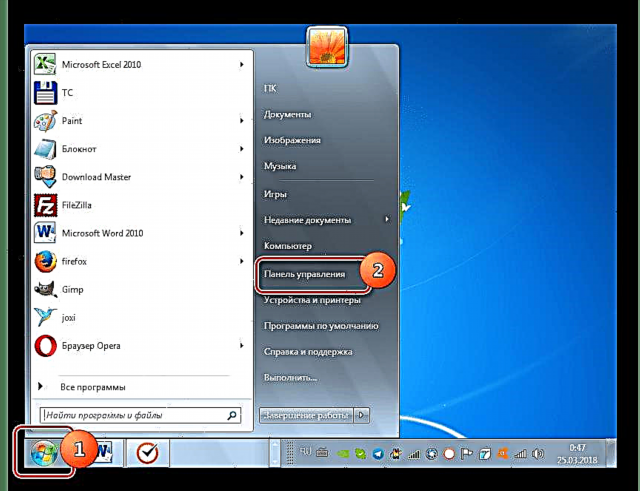








Арга 2: Тушаалын тушаал
Бидний судалж буй асуудлыг командыг оруулаад шийдэж болно Тушаалын мөрБайна. Нэгдүгээрт, өмнөх аргын нэгэн адил та цахилгаан тэжээлийн горимоор дамжуулан унтраагаа унтраах хэрэгтэй. Цаашдын үйл ажиллагааг доор тайлбарлав.
- Дээр дарна уу Эхлүүл руу явна уу "Бүх хөтөлбөрүүд".
- Каталог руу очно уу "Стандарт".
- Тэнд байрлуулсан элементүүдийн дотроос объектыг олох хэрэгтэй Тушаалын мөрБайна. Энэ дээр хулганы баруун товчийг дарсны дараа гарч ирэх контекст цэснээс администраторын давуу эрх бүхий эхлүүлэх аргыг сонгоно уу.
- Эхлэх болно Тушаалын мөр, бүрхүүлд өмнө нь цонхонд оруулсан командыг жолоодох хэрэгтэй Ажиллуулах:
powercfg -h унтраалттай байнаОрсны дараа өргөдөл гаргана Оруулна уу.
- Өмнөх тохиолдолд адил файл устгалаа дуусгахын тулд компьютераа дахин асаах хэрэгтэй.



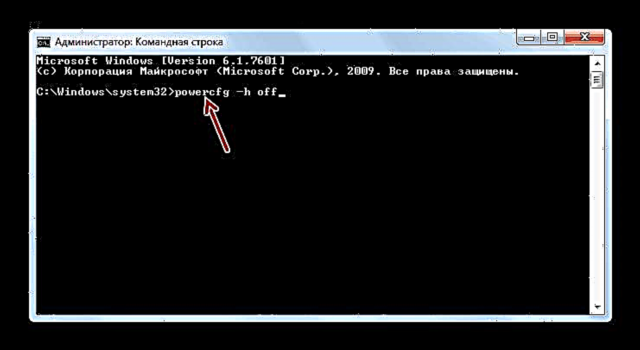
Хичээл: Тушаалын мөрийг идэвхжүүлэх
Арга 3: "Бүртгэлийн редактор"
Хамгийн түрүүнд hiberfil.sys арилгах арга нь бүртгэлийг идэвхгүй болгохыг шаарддаггүй. Гэхдээ энэ сонголт нь дээр дурьдсан бүх зүйлийн хамгийн эрсдэлтэй тул үүнийг хэрэгжүүлэхээс өмнө сэргээх цэг эсвэл системийн нөөцийг бий болгох талаар санаа зовохоо мартуузай.
- Дахин цонх руу залга Ажиллуулах өргөдөл гаргах замаар Win + rБайна. Энэ удаад та үүнд нэвтрэх шаардлагатай.
regeditДараа нь, урьд өмнө тайлбарласан шиг, та дарах хэрэгтэй "ОК".
- Эхлэх болно Бүртгэлийн редакторзүүн талд байгаа хэсгийг нь нэрэн дээр нь дарна уу "HKEY_LOCAL_MACHINE".
- Одоо хавтас руу шилжинэ үү "СИСТЕМ".
- Дараа нь нэрийн дор директор руу очно уу "CurrentControlSet".
- Энд та хавтасыг олох хэрэгтэй "Хяналт" оруулах хэрэгтэй.
- Эцэст нь лавлах лавлах руу орно уу "Хүч"Байна. Одоо цонхны интерфэйсийн баруун талд шилжинэ. DWORD гэж нэрлэгддэг параметр дээр дарна уу "HibernateEnabled".
- Параметр өөрчлөгдөх бүрхүүл нээгдэж, үүний оронд утга гарч ирнэ "1" тавих хэрэгтэй "0" дээр дарна уу "ОК".
- Үндсэн цонх руу буцаж байна Бүртгэлийн редакторпараметрийн нэрийг дарна уу "HiberFileSizePercent".
- Байгаа утгыг эндээс өөрчил "0" дээр дарна уу "ОК"Байна. Тиймээс, бид hiberfil.sys файлын хэмжээг RAM хэмжээнээс 0% болгосон, өөрөөр хэлбэл энэ нь үнэхээр устсан болно.
- Оруулсан өөрчлөлтүүд хүчин төгөлдөр болохын тулд өмнөх тохиолдлуудын адилаар зөвхөн PC-г дахин эхлүүлэхэд л үлдэх болно. Хатуу диск дээрээ hiberfil.sys файлыг дахин идэвхжүүлсний дараа та үүнийг олохгүй болно.

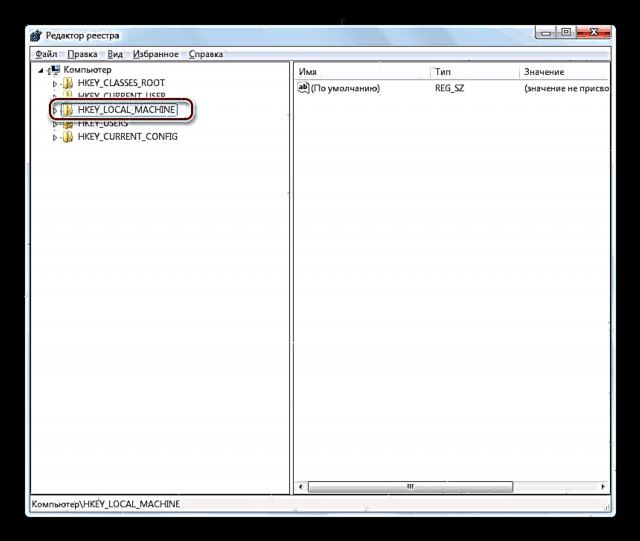
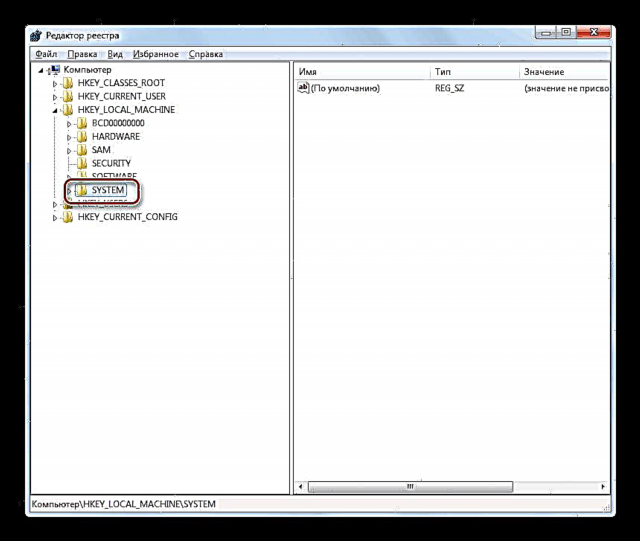
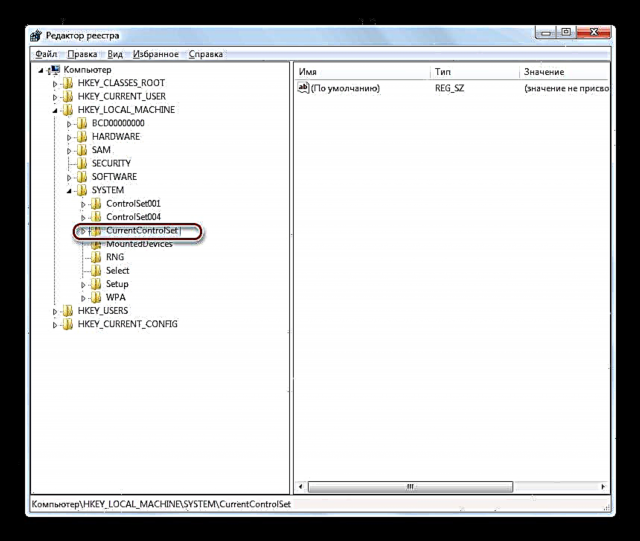
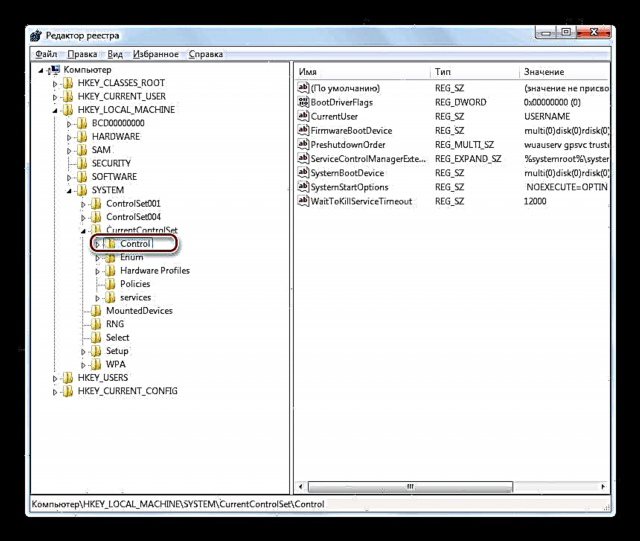

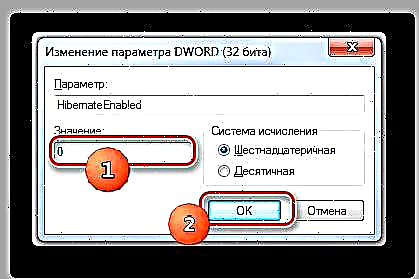

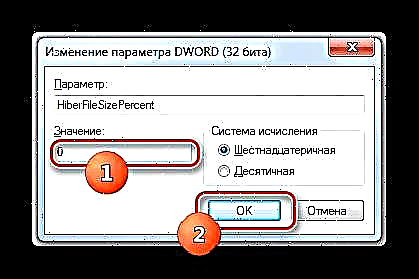
Таны харж байгаагаар, hiberfil.sys файлыг устгах гурван арга бий. Тэдгээрийн хоёр нь удаан хүлээлгэхийг урьдчилан шаарддаг. Эдгээр сонголтыг цонхонд командыг оруулснаар хэрэгжүүлдэг. Ажиллуулах эсвэл Тушаалын мөрБайна. Бүртгэлийг засварлах хамгийн сүүлийн аргыг урьдчилан хүлээх нөхцлийг ажиглахгүйгээр хэрэгжүүлж болно. Гэхдээ түүний ашиглалт нь бусад ажлын нэгэн адил өндөр эрсдэлтэй холбоотой байдаг Бүртгэлийн редактор, тиймээс бусад хоёр арга нь зарим шалтгааны улмаас хүлээгдэж буй үр дүнг авчираагүй тохиолдолд л ашиглахыг зөвлөж байна.











